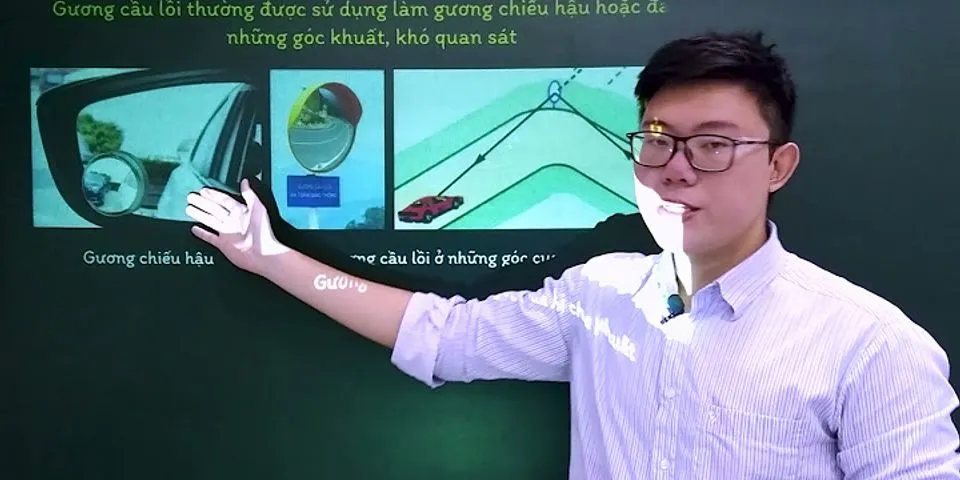Thật là phiền toái nếu Instagram của bạn bị lỗi và không lưu được ảnh! Đừng lo, trong bài viết dưới đây, mình sẽ hướng dẫn bạn 3 cách sửa lỗi Instagram không lưu được ảnh nhanh chóng, đơn giản nhất. 3 Cách sửa lỗi Instagram không lưu được ảnh Show
Lưu ý: Bài viết được thực hiện trên điện thoại Samsung J7 chạy hệ điều hành Android và điện thoại iPhone 7 Plus chạy hệ điều hành iOS. Bạn có thể thực hiện tương tự trên các điện thoại chạy hệ điều hành iOS, Android khác. I. Tại sao Instagram không lưu được ảnh
II. Hướng dẫn cách sửa lỗi Instagram không lưu được ảnh1. Đóng và khởi động lại ứng dụngTrên điện thoại Android Bước 1: Trong giao diện màn hình chính, bạn hãy nhấn giữ ứng dụng Instagram. Sau đó, chọn mục Thông tin ứng dụng.  Nhấn giữ ứng dụng Instagram và chọn mục Thông tin ứng dụng. Bước 2: Kế tiếp, nhấn vào Buộc dừng để hoàn tất việc đóng ứng dụng. Cuối cùng, bạn vào lại ứng dụng Instagram để kiểm tra xem ứng dụng đã khởi động lại chưa nhé.  Nhấn vào Buộc dừng để đóng ứng dụng Trên điện thoại iPhone Bước 1: Nhấn giữ ứng dụng Instagram và nhấn vào mục Xóa ứng dụng.  Nhấn giữ Instagram và nhấn Xóa ứng dụng Bước 2: Kế tiếp, chọn Xóa Ứng dụng để xóa Instagram khỏi máy.  Chọn Xóa ứng dụng để xóa Instagram Bước 3: Nhấn nút Xóa. Sau đó, bạn có thể vào App Store để cài đặt lại ứng dụng Instagram và khởi động lại ứng dụng.  Nhấn nút Xóa 2. Xóa bớt các ảnh không cần thiết trên AndroidĐể xóa bớt các ảnh trong Bộ sưu tập ảnh trên điện thoại, bạn hãy tham khảo hướng dẫn sau: 8 cách để xóa ảnh trong bộ sưu tập dành cho điện thoại Android. 3. Xóa bộ dữ liệu và cache của InstagramBước 1: Nhấn giữ ứng dụng Instagram và chọn Thông tin ứng dụng.  Nhấn giữ ứng dụng Instagram và chọn Thông tin ứng dụng Bước 2: Tiếp theo, bạn hãy nhấn vào mục Lưu trữ. Sau đó, nhấn vào Xoá dữ liệu và Xóa bộ nhớ đệm là hoàn tất.  Nhấn vào mục Lưu trữ, chọn Xoá dữ liệu và Xóa bộ nhớ đệm Xem thêm:
Mình vừa hướng dẫn cho các bạn 3 cách sửa lỗi Instagram không lưu được ảnh nhanh chóng, đơn giản nhất. Chúc các bạn thành công và đừng quên để lại bình luận, đánh giá bên dưới nhé! Tại sao không lưu được ảnh trên Instagram?Instagram là ứng dụng xuất hiện không lâu nhưng gây được tiếng vang trong giới trẻ. Nhất là đối với những bạn yêu thích nhiếp ảnh vì có hỗ trợ nhiều filter đẹp, tha hồ sống ảo luôn hehe. Ngoài tính năng chia sẻ ảnh ứng dụng này còn có hàng loạt hiệu ứng ấn tượng chỉnh sửa ảnh. Tuy nhiên bạn hoàn toàn có thể gặp lỗi không thể lưu ảnh trên Instagram sau khi chỉnh sửa về máy. Sự cố này mang đến nhiều bất tiện cho người dùng. Nhiều khi muốn lưu bức ảnh từ Instagram về máy mà cũng khó khăn nữa sao? Tại sao lại xảy ra hiện tượng này? Mời cả nhà cùng xem qua một số nguyên nhân sau đây.
 Hướng dẫn cách sửa lỗi InstagramInstagram được đánh giá là ứng dụng chia sẻ ảnh khá hoàn hảo, tuy nhiên gần đây chúng tôi nhận được rất nhiều câu hỏi liên quan đến làm thế nào để sửa lỗi không like được ảnh trên Instagram, không comment ảnh được trên Instagram, vv. Tuy rằng những lỗi Instagram này rất ít khi xảy ra nhưng nó cũng làm những người thường xuyên sử dụng Instagram vô cùng khó chịu. Đặc biệt những người bán hàng Online hay các "Instagramer" chuyên nghiệp thì những lỗi nhỏ này cũng giảm đáng kể lượng người tương tác của họ ở thời điểm phát sinh lỗi. Chính vì vậy chúng tôi sẽ có 1 bài viết tổng hợp giúp mọi người sửa lỗi Instagram một cách nhanh chóng và đơn giản nhất nhé.
Ứng dụng chia sẻ ảnh Instagram hiện nay đã khá quen thuộc với những người trẻ nói chung và yêu thích nhiếp ảnh nói riêng. Tuy ra đời cách đây không lâu nhưng những hoạt động trên Instagram thực sự gây ấn tượng rất mạnh với phương thức hoạt động hoàn toàn khác biệt so với các loại hình mạng xã hội hiện nay. Mạng xã hội chia sẻ ảnh Instagram đang có 1 lượng người dùng không hề nhỏ, vượt qua cả Twitter để chiếm lĩnh ngôi á quân sau Facebook - một ứng dụng cùng nhà phát hành. Với những người yêu thích chụp ảnh trên điện thoại thì Instagram là ứng dụng không thể thiếu được, bên cạnh tính năng chia sẻ ảnh thì hàng loạt hiệu ứng chỉnh sửa ảnh cực kỳ ấn tượng. Cách sửa lỗi máy ảnh trên ứng dụng Instagram cho Android1. Khởi động lại thiết bị Tắt nguồn và khởi động lại máy là cách nhanh nhất giúp bạn khắc phục 1 số sự cố đột ngột phát sinh trên smartphone đang sử dụng và đối với lỗi máy ảnh trên Instagram cũng không phải là 1 ngoại lệ. Sau khi khởi động lại máy mà lỗi trên vẫn chưa hết, các bạn thực hiện tiếp cách thứ 2 bên dưới đây.  2. Xóa dữ liệu, xóa bộ nhớ đệm Bước 1: Từ chức năng Cài đặt của điện thoại Android, các bạn tìm đến mục Ứng dụng -> Sau đó kéo xuống dưới tìm đến ứng dụng Instagram  Bước 2: Tiếp đến bạn lựa chọn vào chức năng Xóa dữ liệu . Sẽ có 2 tùy chọn được hiển thị ra: Xóa tất cả dữ liệu và xóa bộ nhớ đệm. Bạn chọn vào Xóa bộ nhớ đệm . Nếu lỗi máy ảnh vẫn chưa được khắc phục, bạn lựa chọn tiếp vào Xóa tất cả dữ liệu.  3. Cập nhật phiên bản mới Đôi khi chính những lỗi phát sinh bên trong của ứng dụng là nguyên nhân khiến cho bạn gặp phải lỗi máy ảnh trên Instagram. Cập nhật phiên bản mới nhất (Nếu có) là cách khắc phục hữu hiệu và nhanh nhất để "vá" lỗi phát sinh đó. Để cập nhật các bạn chọn vào cửa hàng CH Play -> Nhập tên ứng dụng: Instagram ->Cập nhật phiên bản mới nhất (Nếu có).  4. Xóa cài đặt và tải lại ứng dụng Đây cũng là cách khắc phục mà 1 số người dùng cũng thường áp dụng thành công khi sửa lỗi máy ảnh trên Instagram. Những lỗi phát sinh từ bên trong Instagram thì việc xóa và cài đặt lại ứng dụng cũng không phải là lựa chọn tồi. Để xóa ứng dụng, các bạn truy cập theo đường dẫn: Cài đặt ->Ứng dụng ->Instagram ->Gỡ cài đặt . Sau khi gỡ cài đặt hoàn tất, bạn có thể tải ứng dụng này phiên bản mới nhất theo đường link bên dưới đây. - Download: Instagram cho Android Như vậy bài viết bên trên 9mobi.vn đã hướng dẫn các bạn 4 cách sửa lỗi máy ảnh trên ứng dụng Instagram cho Android. Không đăng nhập được Instagram cũng đang là sự cố mà một số người dùng gặp phải trong thời gian qua, nếu bạn cũng nằm trong số này có thể tham khảo cách Sửa lỗi không thể đăng nhập Instagramđể khắc phục nhé. Chúc các bạn thực hiện các cách làm trên thành công. Hướng dẫn tắt lưu ảnh, video trên Instagram vào điện thoạiBước 1: Mở ứng dụng Instagram trên điện thoại của mình lên, sau đó ấn vào biểu tượng ảnh đại diện. Bước 2: Tại Trang cá nhân Instagram của mình, nhấn vào biểu tượng ba dấu gạch ngang ở góc bên phải phía trên màn hình. Bước 3: Ở phía dưới màn hình khi này, chạm vào mục Cài đặt. Bước 4: Tiếp theo, hãy ấn vào mục Tài khoản. Bước 5: Trong mục Tài khoản của ứng dụng, nhấn vào mục Bài viết gốc. Bước 6: Gạt công tắc tại hai mục: Lưu ảnh đã đăng và Lưu video đã đăng, sang phía bên trái, để tắt tính năng tự động lưu ảnh, video về điện thoại của mình đi. Ngoài ra các bạn cũng có thể tham khảo thêm một số bài viết khác về thủ thuật Instagram như:
Chúc các bạn thực hiện thành công! |